Microsoft Entra ID OIDC-implementatie
Dit artikel bevat Azure-specifieke hulp voor het configureren van Inloggen met SSO via OpenID Connect (OIDC). Voor hulp bij het configureren van Inloggen met SSO voor een andere OIDC IdP, of voor het configureren van Microsoft Entra ID via SAML 2.0, zie OIDC Configuratie of Microsoft Entra ID SAML Implementatie.
Bij de configuratie wordt tegelijkertijd gewerkt binnen de Bitwarden webapp en de Azure Portal. We raden u aan om beide documenten bij de hand te hebben en de stappen uit te voeren in de volgorde waarin ze zijn beschreven.
Open SSO in de webkluis
Log in op de Bitwarden web app en open de Admin Console met behulp van de product switcher ():

Selecteer Instellingen → Eenmalige aanmelding in de navigatie:
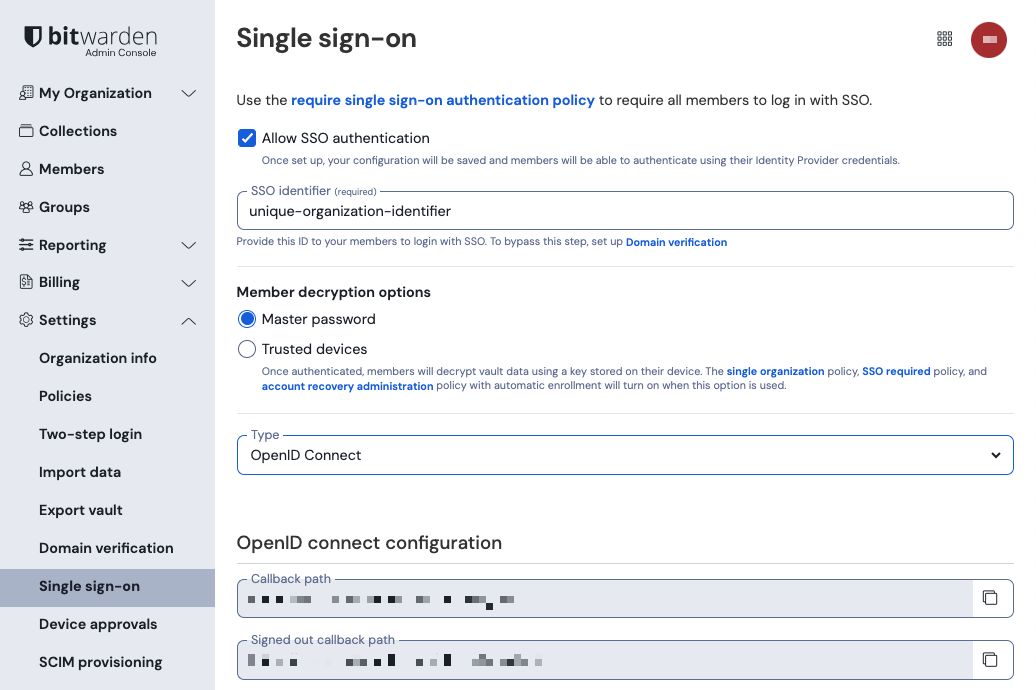
Als je dit nog niet hebt gedaan, maak dan een unieke SSO identifier aan voor je organisatie. Verder hoef je nog niets aan te passen op dit scherm, maar houd het open voor gemakkelijke referentie.
tip
Er zijn alternatieve ontcijferingsopties voor leden. Leer hoe u aan de slag kunt met SSO met vertrouwde apparaten of Key Connector.
Een app-registratie maken
Navigeer in de Azure Portal naar Microsoft Entra ID en selecteer App registraties. Om een nieuwe app-registratie te maken, selecteert u de knop Nieuwe registratie:
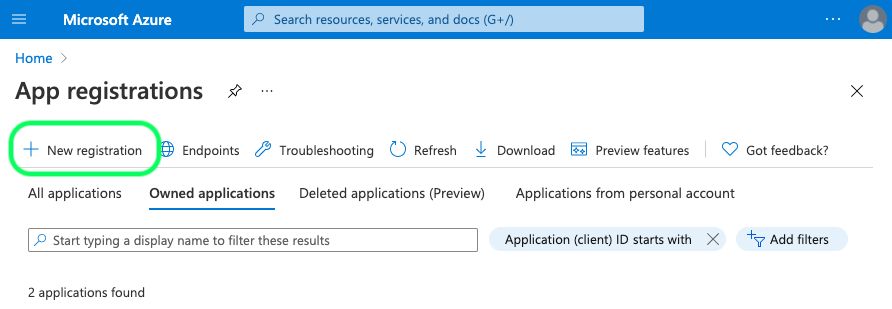
Vul de volgende velden in:
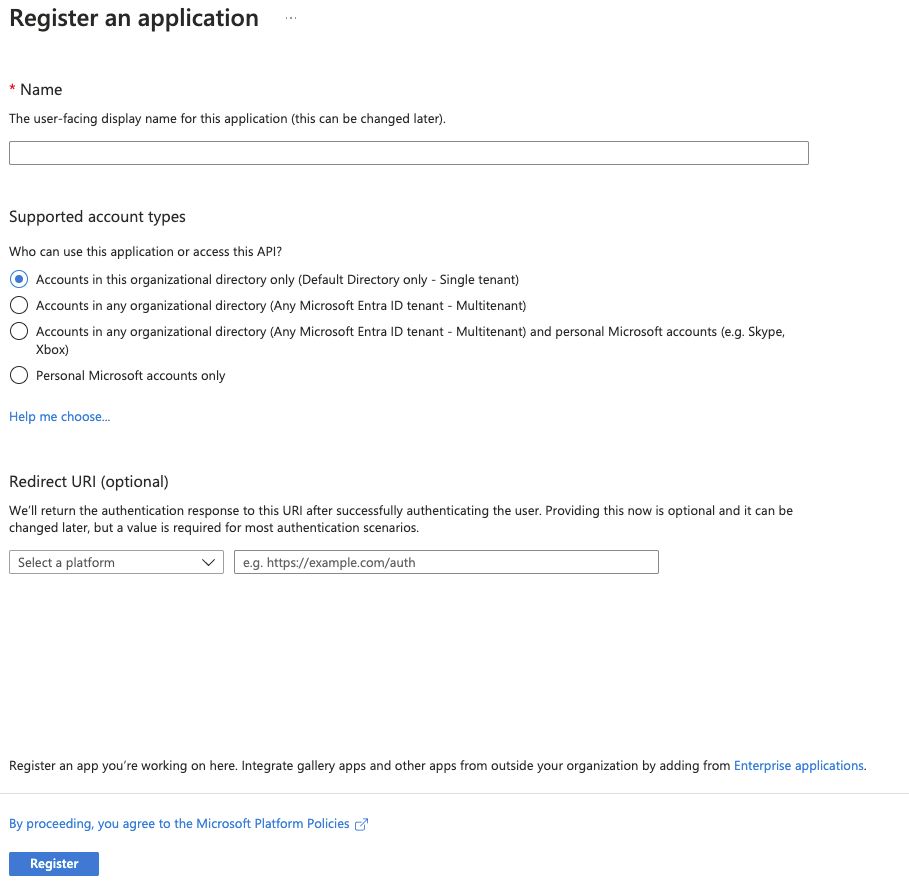
In het scherm Applicatie registreren geeft u uw applicatie een Bitwarden-specifieke naam en geeft u aan welke accounts de applicatie moeten kunnen gebruiken. Deze selectie bepaalt welke gebruikers gebruik kunnen maken van Bitwarden login met SSO.
Selecteer Authenticatie in de navigatie en selecteer de knop Een platform toevoegen.
Selecteer de optie Web op het scherm Configureer platformen en voer uw Terugbelpad in bij de invoer Redirect URI's.
note
Callback Path can be retrieved from the Bitwarden SSO Configuration screen. For cloud-hosted customers, this is https://sso.bitwarden.com/oidc-signin or https://sso.bitwarden.eu/oidc-signin. For self-hosted instances, this is determined by your configured server URL, for example https://your.domain.com/sso/oidc-signin.
Een cliëntgeheim maken
Selecteer Certificaten & geheimen in de navigatie en selecteer de knop Nieuw clientgeheim:
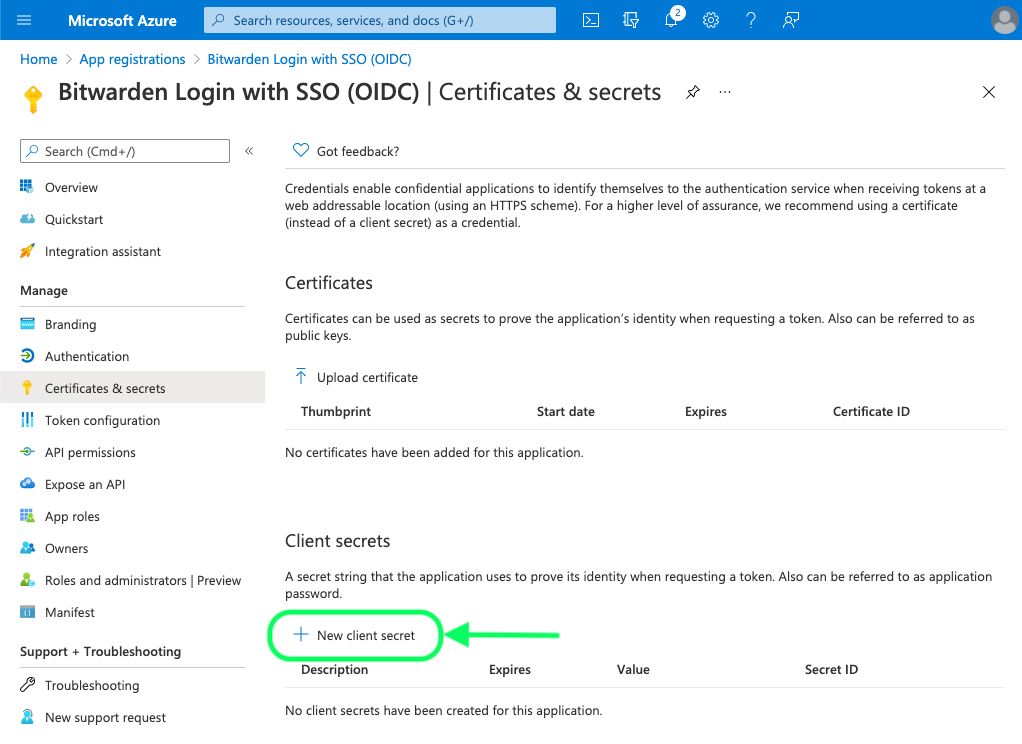
Geef het certificaat een Bitwarden-specifieke naam en kies een vervaldatum.
Beheerders toestemming maken
Selecteer API-rechten en klik op Verleen beheerdersrechten voor Standaardmap. De enige benodigde toestemming is standaard toegevoegd, Microsoft Graph > User.Read.
Terug naar de webapp
Op dit punt heb je alles geconfigureerd wat je nodig hebt binnen de context van de Azure Portal. Ga terug naar de Bitwarden web app om de volgende velden te configureren:
Veld | Beschrijving |
|---|---|
Autoriteit | Voer |
Klant-ID | Voer de applicatie (client) ID van de app-registratie in, die kan worden gevonden in het overzichtsscherm. |
Geheim van de klant | Voer de geheime waarde van het aangemaakte clientgeheim in. |
Metadata-adres | Voor Azure implementaties zoals gedocumenteerd, kun je dit veld leeg laten. |
OIDC omleidingsgedrag | Selecteer Formulier POST of Redirect GET. |
Claims ophalen bij eindpunt gebruikersinformatie | Schakel deze optie in als je URL te lang fouten (HTTP 414), afgekorte URLS en/of fouten tijdens SSO ontvangt. |
Extra/aangepaste scopes | Definieer aangepaste scopes die moeten worden toegevoegd aan het verzoek (door komma's gescheiden). |
Extra/Aangepaste gebruikers-ID Claimtypes | Definieer aangepaste claimtype-sleutels voor gebruikersidentificatie (door komma's gescheiden). Indien gedefinieerd, wordt er eerst gezocht naar aangepaste claimtypes voordat er wordt teruggevallen op standaardtypes. |
Extra/gewone e-mailclaimtypes | Definieer aangepaste claimtype-sleutels voor e-mailadressen van gebruikers (door komma's gescheiden). Indien gedefinieerd, wordt er eerst gezocht naar aangepaste claimtypes voordat er wordt teruggevallen op standaardtypes. |
Extra/Aangepaste naam Claimtypes | Definieer aangepaste claimtype-sleutels voor de volledige namen of weergavenamen van gebruikers (door komma's gescheiden). Indien gedefinieerd, wordt er eerst gezocht naar aangepaste claimtypes voordat er wordt teruggevallen op standaardtypes. |
Referentiewaarden aangevraagde Authenticatie Context Klasse | Definieer Authentication Context Class Reference identifiers |
Verwachte "acr" claimwaarde in antwoord | Definieer de |
Sla je werk op als je klaar bent met het configureren van deze velden.
tip
Je kunt gebruikers verplichten om in te loggen met SSO door het authenticatiebeleid voor eenmalige aanmelding te activeren. Let op, hiervoor moet ook het beleid voor één organisatie worden geactiveerd. Meer informatie.
De configuratie testen
Zodra je configuratie voltooid is, kun je deze testen door te navigeren naar https://vault.bitwarden.com, je e-mailadres in te voeren, Doorgaan te selecteren en de knop Enterprise Single-On te selecteren:

Voer de geconfigureerde organisatie-ID in en selecteer Aanmelden. Als uw implementatie met succes is geconfigureerd, wordt u doorgestuurd naar het inlogscherm van Microsoft:
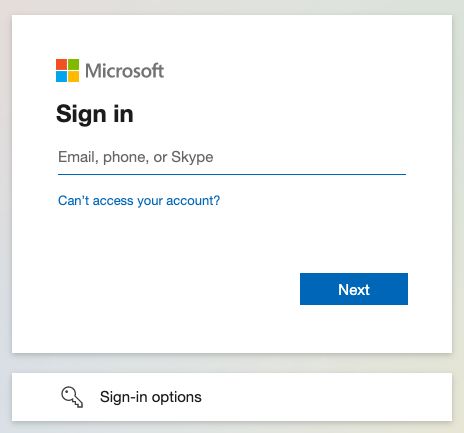
Nadat u zich hebt geverifieerd met uw Azure-referenties, voert u uw Bitwarden-hoofdwachtwoord in om uw kluis te ontsleutelen!
note
Bitwarden ondersteunt geen ongevraagde antwoorden, dus inloggen vanuit je IdP zal resulteren in een foutmelding. De SSO-aanmeldingsstroom moet worden geïnitieerd vanuit Bitwarden.
Volgende stappen
Leer de leden van je organisatie hoe ze moeten inloggen met SSO.